エディタが便利になっとはいえ、ちょっとした表をワードプレスのページでつくるのは少し面倒ですよね。ましてや既にエクセルで表作成が出来ているのであれば、それをコピペしたくなるとは思います。
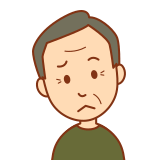
エディタで「お洒落な表」を作るのって面倒だ!
エディタでHTMLのテーブルを作れますが、作れる表は簡単なものに限られます。プラグインの「Table Press」をインストールして使えばとても便利でエクセル表の読み込みも可能ですが、使い方を覚えるのが面倒という場合は、表を図(画像)としてコピーする手があります!

エクセルが使えるなら、良い方法がありますよ。
エクセルのワークシート上のセルは、図としてコピーすることができます。コピーした図を、jpgやpng形式の画像としてファイル保存すれば、wordpressのエディタや他のアプリケーションで使えます。
Excel 2016バージョンで説明します。
1.図としてコピーしたいセル範囲をドラッグして選択します。
2.[ホーム]タブ-[コピー]の▼をクリック、[図としてコピー(P)…]を選択します。
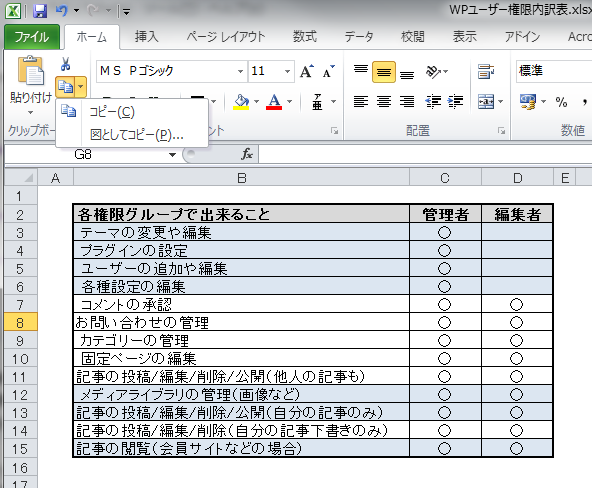
3.[図のコピー]ダイアログボックスは[表示]画面に合わせる、[形式]ビットマップ とします。
4.[OK]ボタンをクリックします。
5.コピーした図は、[Office クリップボード]に保持されているので画像ファイルとして保存。
6.画像ビューアー※で保存したエクセル画像の大きさなどを調整します。
7.wordpressエディタの「メディアを追加」からエクセルの画像を取り込み固定ページに貼る。
※自分が使い慣れている画像ビューアーなどにjpgやpngなどで貼り付け保存します。
たとえば、Microsoft Office Picture Manager、マイクロソフトオフィス2007、2010 に標準で搭載している画像管理ソフトウェアなど。
以下はエクセル表を画像にして使用した事例を、このページに貼ってみました。
ぜひお試しください。
例1.説明用の表
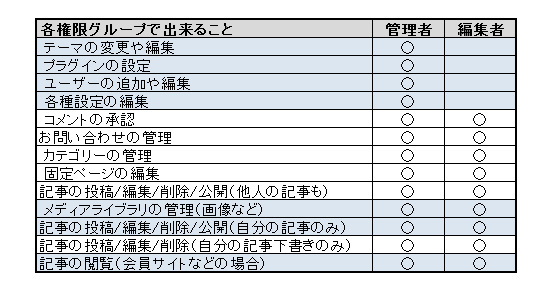
例2、飲食店のメニュー表
画像は「挿入」「図」「画像」から取り込みます。大きさは画面に合わせて調整してください。
背景画像が必要な場合は、「ページレイアウト」「背景」から画像を取り込みます。
罫線を消すには「表示」「表示」「目盛線」で目盛線のチェックを外します。
フォントはメニューの内容に合わせて選択してください。
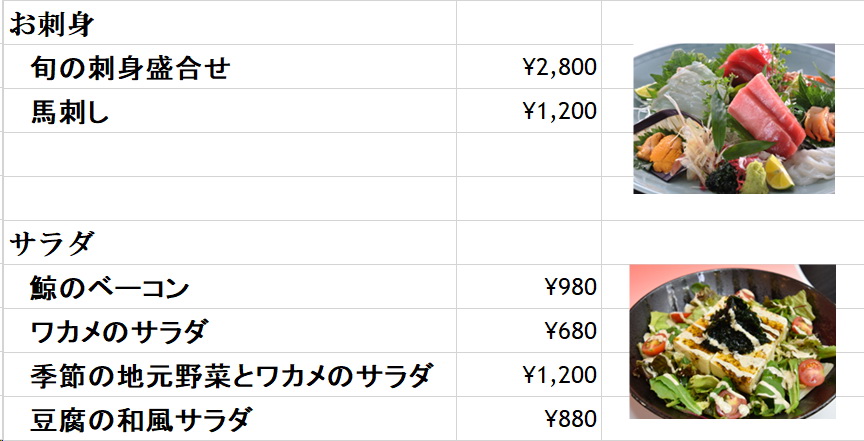
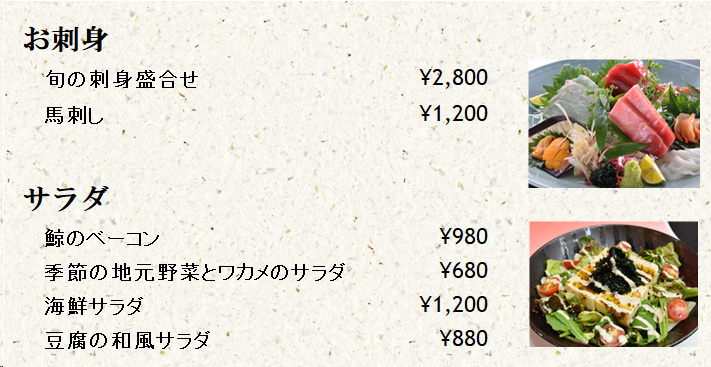
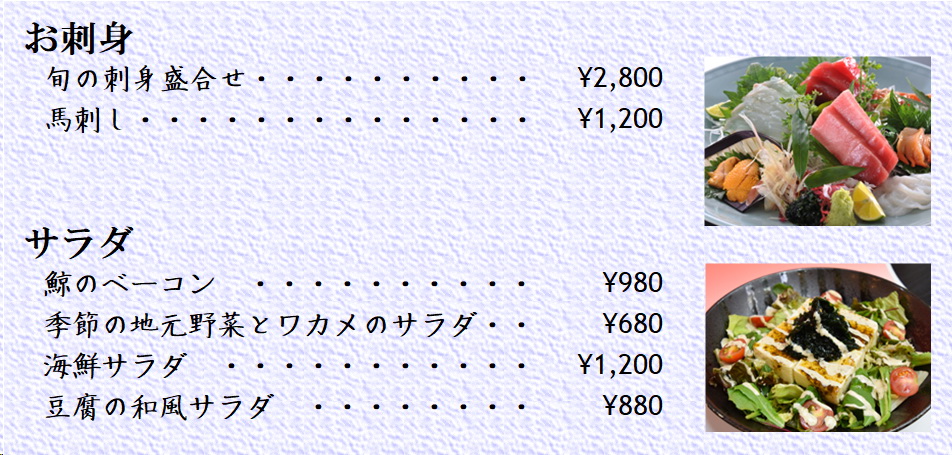
例4、スケジュール表
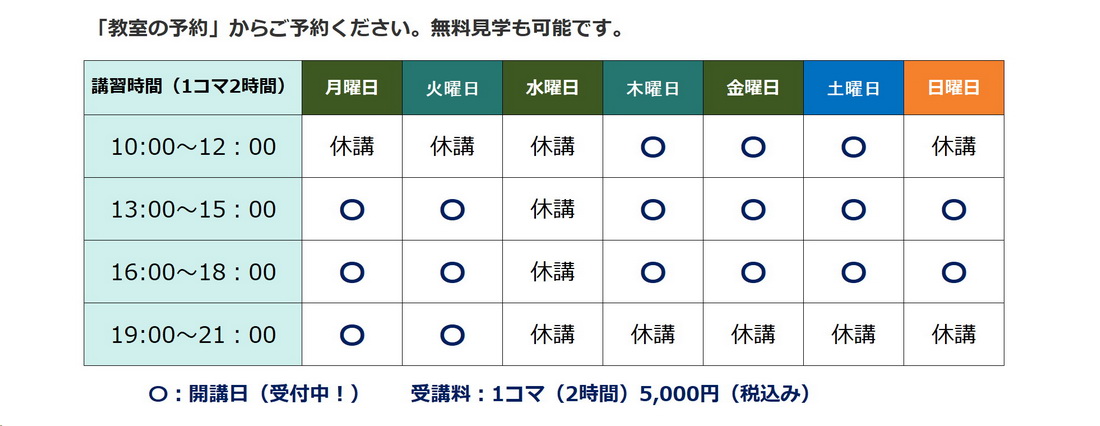
例5、説明用資料(余白大きすぎの例)
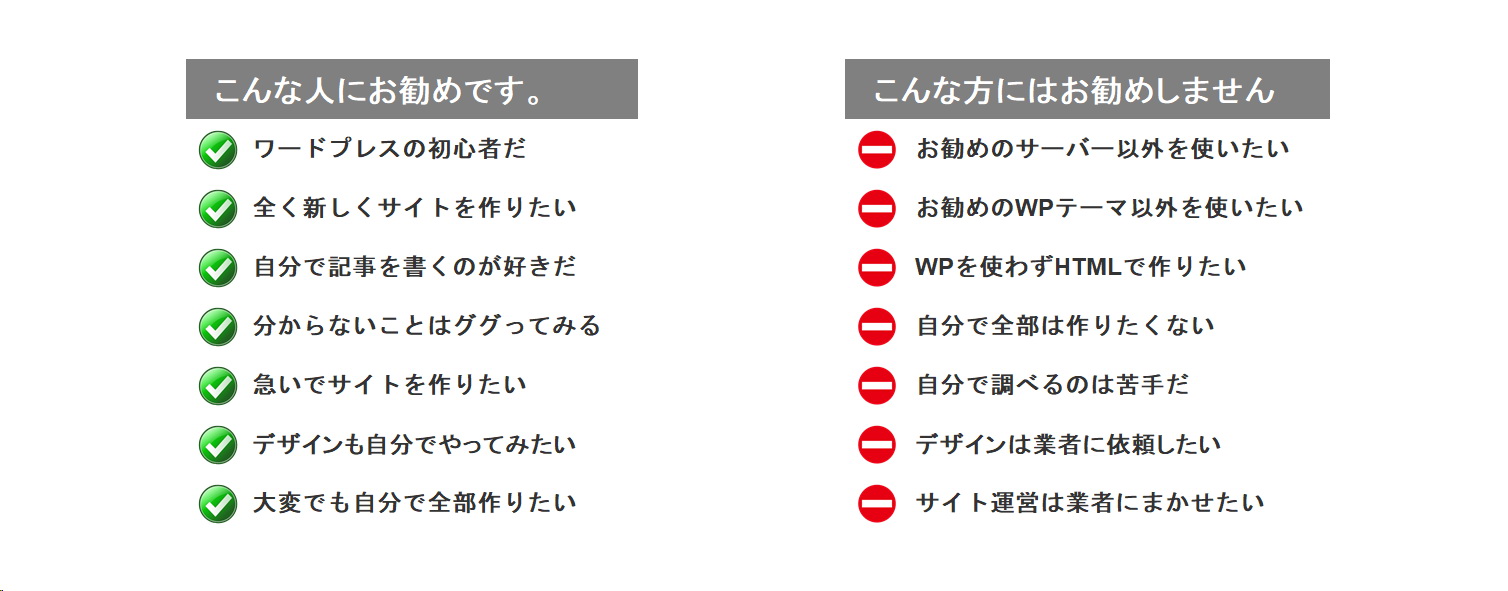
この表はエクセルで、上下左右にやや広めに1セル分の余白をとっています。
このためスマホで見ると画面が小さくなり記入情報が見にくくなるので、なるべく画像での余白は無にするか、狭く取りましょう。
例6、PR宣材資料
上記資料はHTMLで作成してあったものをエクセルで作ってみました。
この場合、広告宣材の画像からのリンクが張れないのでHTMLでの作成の方が良いかと思います。各広告のリンクは別に張ることとすれば、エクセルでの作成も有でしょうかね。
「参考」以下は、HTMLで作成した例です。
ワードプレスでHPを作る場合独自ドメインの取得とレンタルサーバーの契約が必要です。
■ドメインとは:○○○.comなど、HPのURL、いわば「住所」の取得です。
■レンタルサーバーとは:HPを設置する場所、いわば「土地」の契約です。
※教室で一緒にドメインを取得するには、自分のパソコンでのクレジット決済が必要。
おおよその費用としては、独自ドメイン:1,000円程度/年額(ムームードメイン)、
レンタルサーバー:500円/月額(ロリポップサーバー)がかかります。



コメント